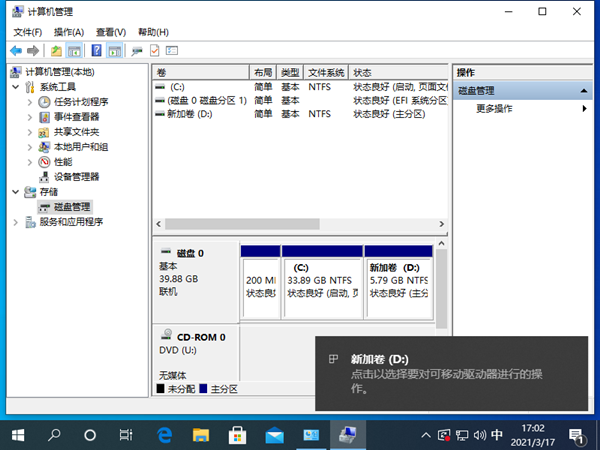我们在新买电脑的时候,电脑的分区往往只有两三个,满足不了我们的需求,所以需要重新调整分区。那么该如何调整分区呢?怎样调整分区才合适呢?下面有小编举一个具体的例子来
我们在新买电脑的时候,电脑的分区往往只有两三个,满足不了我们的需求,所以需要重新调整分区。那么该如何调整分区呢?怎样调整分区才合适呢?下面有小编举一个具体的例子来说明吧,给大家提供一个分区的方法和参考。
具体步骤:
1、对着计算机图标右键,打开管理,在管理中选择磁盘管理。由于当前硬盘只有一个 C 盘分区,而且 C 盘只有 40GB 的容量,所以我想再增加一个分区。
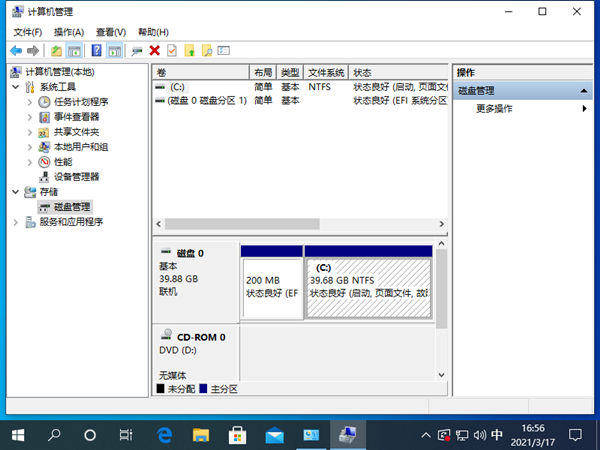
2、我们注意到硬盘分区下方有个 CD-ROM 占用了一个 D 盘盘符,我们可以通过磁盘管理把它更改为其它盘符。通过更改驱动器符号,把它更改为 U,如果您的电脑没有,则可以跳过该步骤。
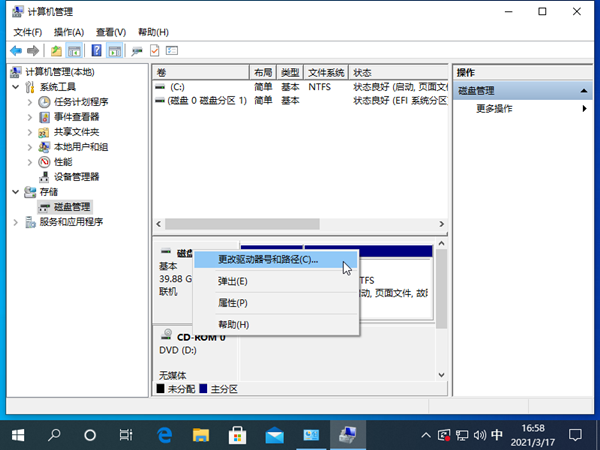
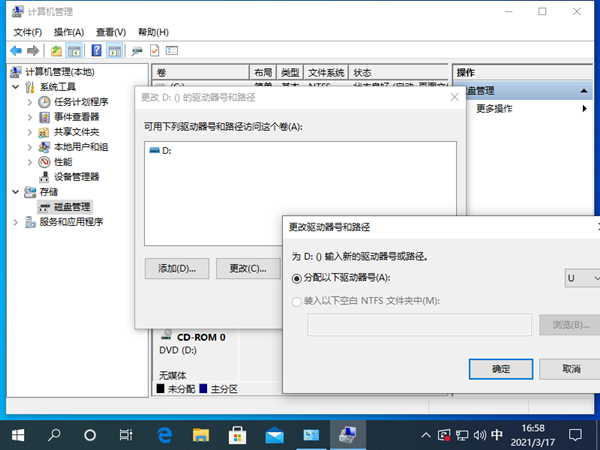
3、对着 C 盘,我们需要先压缩出可用的分区,在这里选择压缩卷。
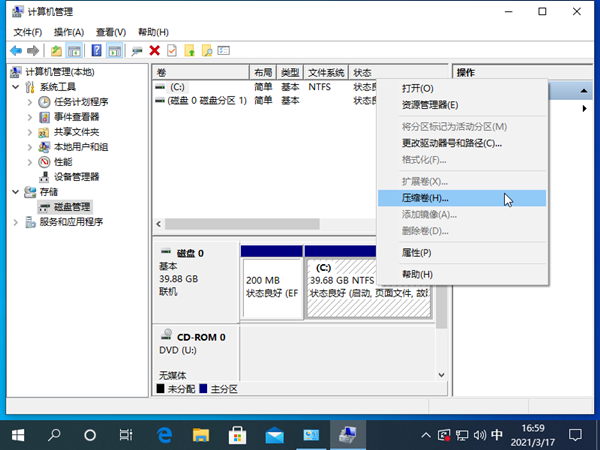
4、输入您想压缩的容量大小即可,一般这里以 MB 为单位,1GB = 1024MB,大家可以根据需要来设置容量。
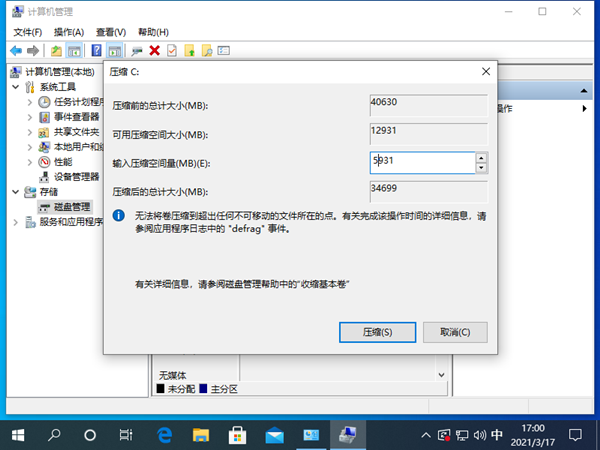
5、对着刚压缩出的未分区分区右键,新建简单卷。
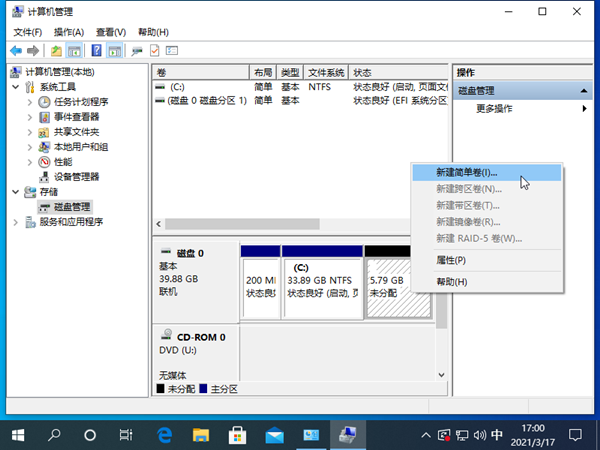
6、在向导步骤中全部点击下一步即可完成分区调整。
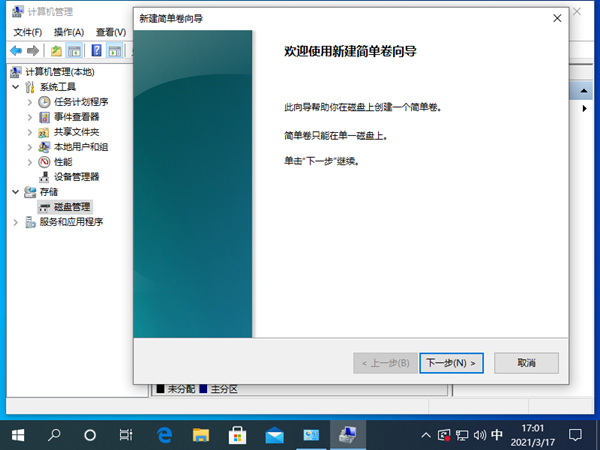
7、以下就是调整完新增的D 盘分区。